Акти переоцінки
Для проведення переоцінки в програмі СКАРБ існує кілька способів, основні з них:
Переоцінка залишків за прибутковою накладною
Щоб зробити переоцінку залишків за прибутковою накладною виконайте наступні дії:
-
Відкрийте прибуткову накладну, яка вже була оприбуткована.
-
Відкрийте контекстне меню натисканням правої кнопки миші по накладній та виберіть пункт меню Сервіс → Переоцінка по приходу або натисніть комбінацію клавіш [Ctrl + E]:
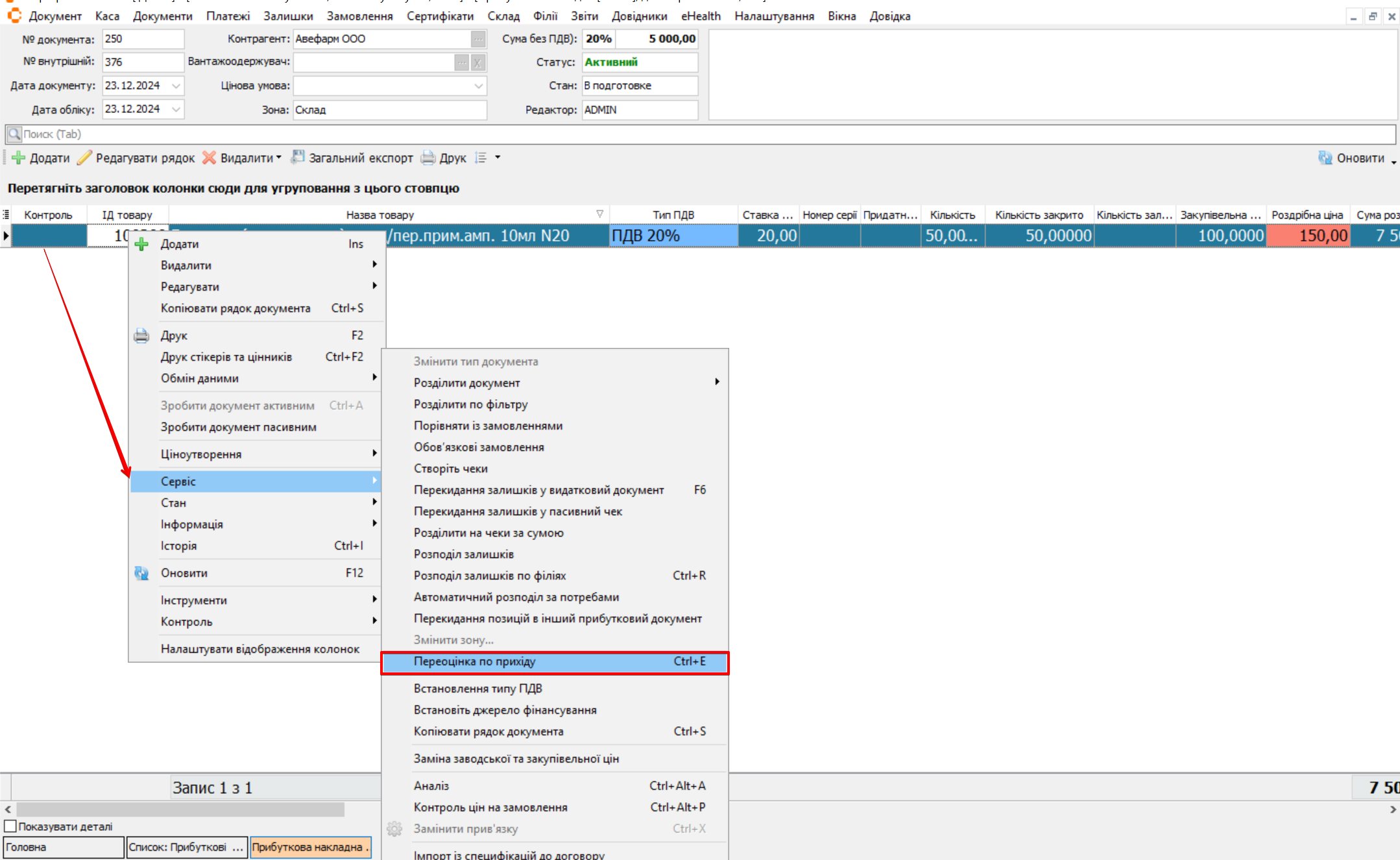
- Підтвердіть створення акта переоцінки натиснувши Так:
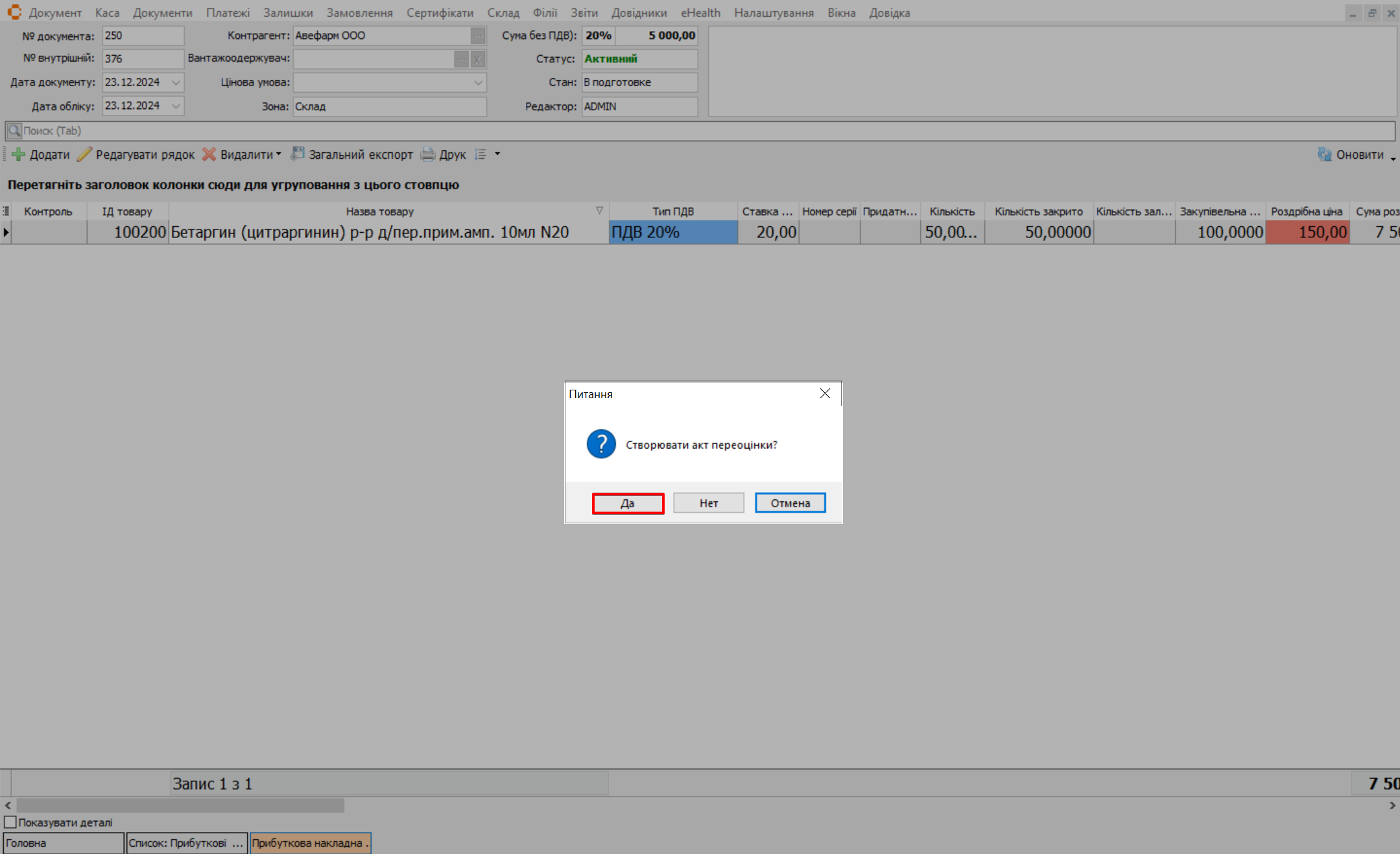
- У вікні Переоцінка залишків перевірте налаштування та внесіть необхідні зміни. Підтвердьте створення акта натиснувши Виконати:
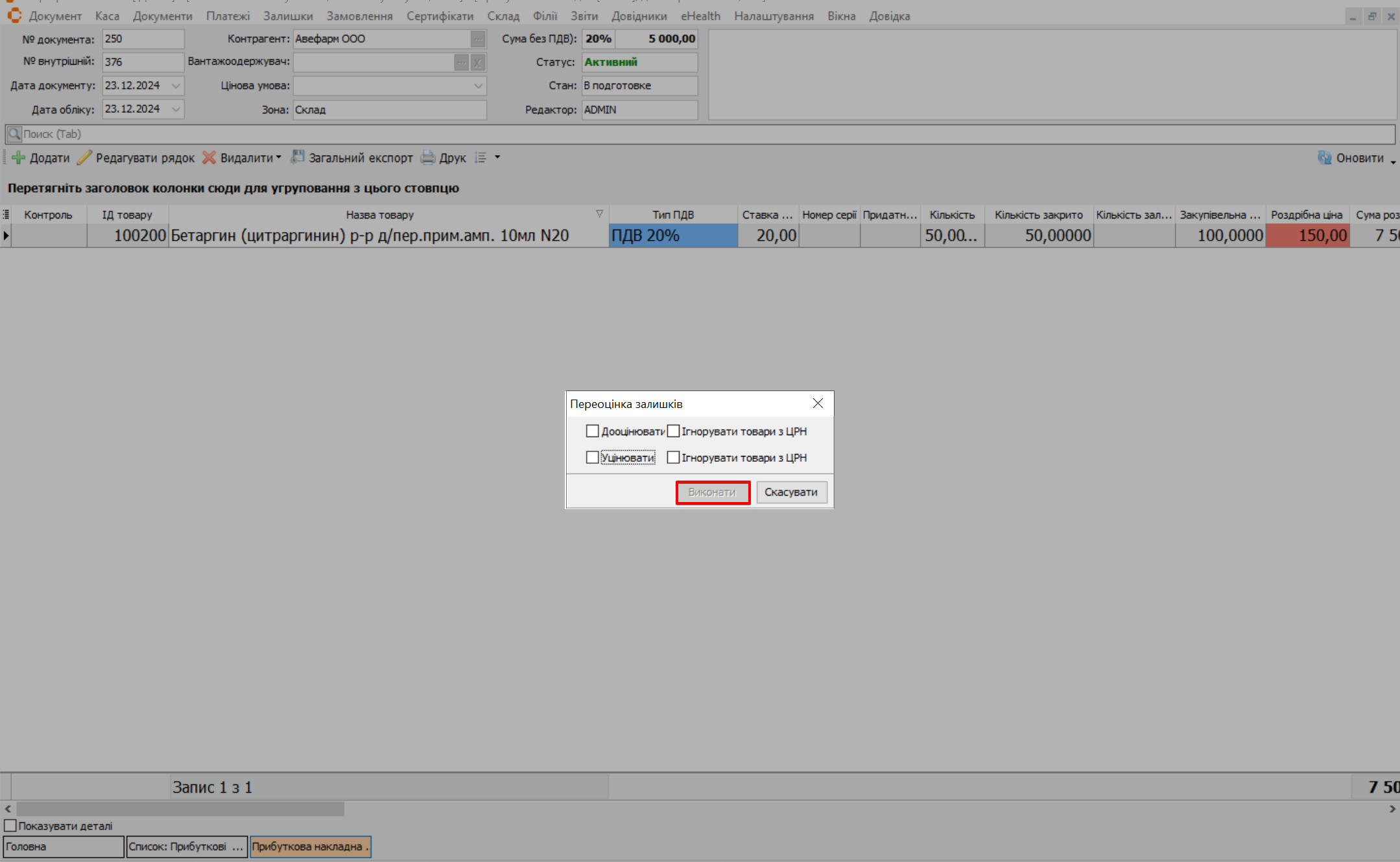
| Чекбокс | Опис |
|---|---|
| Дооцінювати | Позиції товару із залишків, які присутні у цій прибутковій накладній і ціна яких є нижчою за нову, будуть автоматично додані до документа переоцінки. Після цього залишки будуть дооцінені до цін, встановлених цією прибутковою накладною |
| Уцінювати | Позиції товару із залишків, які присутні у цій прибутковій накладній і ціна яких є вищою за нову, будуть автоматично додані до документа переоцінки. Після цього залишки будуть уцінені до цін, встановлених цією прибутковою накладною |
| Ігнорувати товари з ЦРГ | Товари, у яких присутня ознака ЦРН (товари з регульованою ціною), не будуть потрапляти до акта переоцінки |
При одночасній установці параметрів Дооцінювати та Уцінювати всі ціни на препарат із залишків будуть приведені до єдиної ціни (ціни, що надійшла з поточної прибуткової накладної)
Після вибору необхідної дії буде створено пасивний документ переоцінки, який потрібно буде активувати, скориставшись комбінацією клавіш [Ctrl + A].
Переоцінка залишків за фільтром
Перед початком переоцінки переконайтеся у відсутності пасивних видаткових документів у програмі (чеки, рецепти, повернення постачальнику, видаткові накладні, акти списання). Наявність пасивних документів може спричинити помилки у момент завантаження даних до акта переоцінки.
Перевірити наявність пасивних документів
Щоб перевірити наявність пасивних документів виконайте наступні дії:
-
Сформуйте Звіт Помилки по документах за будь-який період.
-
Перейдіть на вкладку Пасивні документи.
-
Якщо вкладка порожня, перевірка успішна.
Після успішної перевірки та усунення всіх пасивних документів (якщо такі є), можна розпочати процес переоцінки.
Створити акт переоцінки та завантажити залишки
Щоб створити акт переоцінки та завантажити залишки виконайте наступні дії:
- Відкрийте меню Документи → Акти переоцінки:
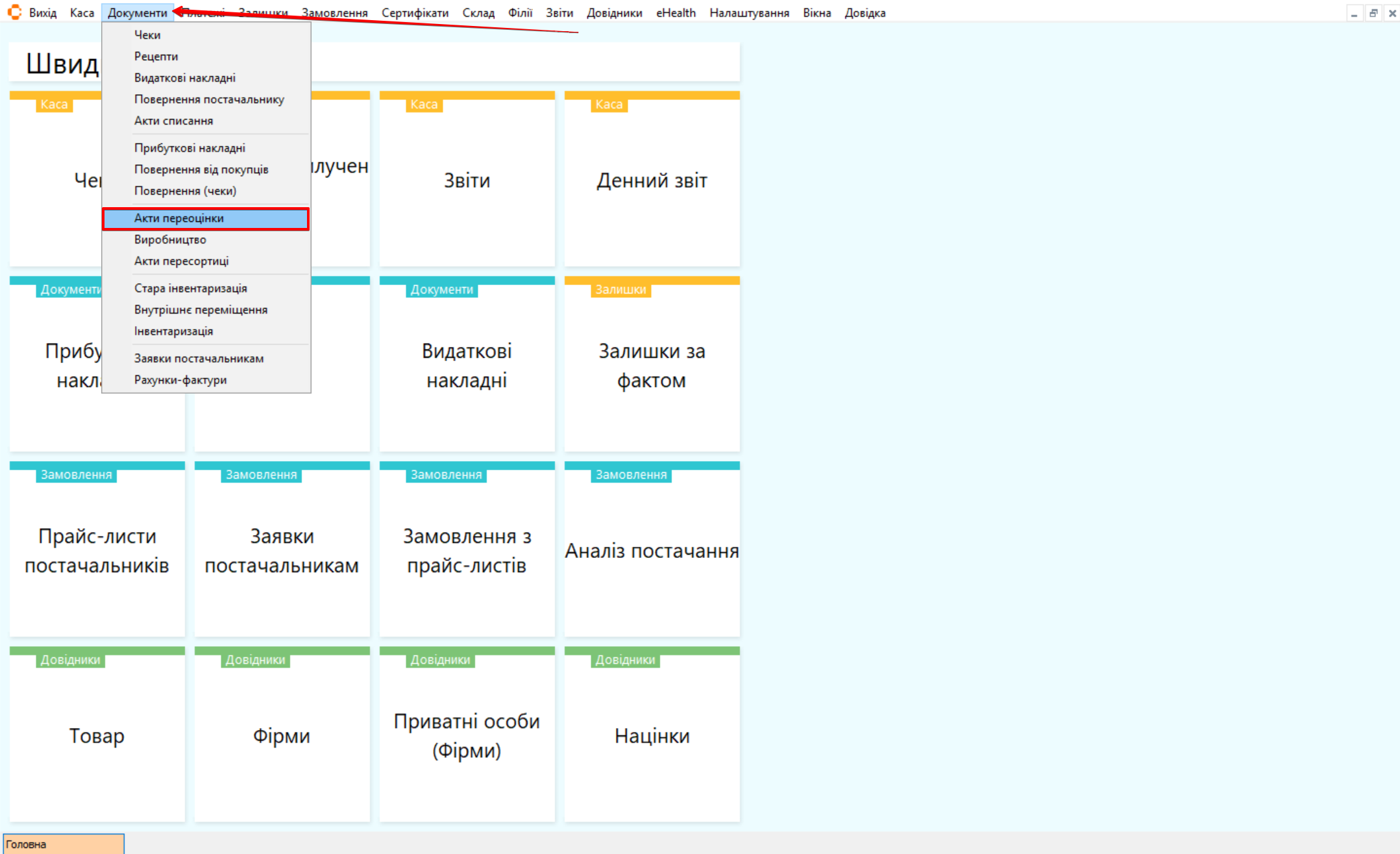
-
Для створення нового документа натисніть кнопку Додати або скористайтеся клавішею [Insert (Вставити)].
-
Завантажте до нового документу товари, які підлягають переоцінці. Відкрийте контекстне меню натисканням правої кнопки миші та виберіть пункт меню Сервіс → Завантажити залишки для переоцінки або скористайтеся комбінацією клавіш [Ctrl + Ins]:
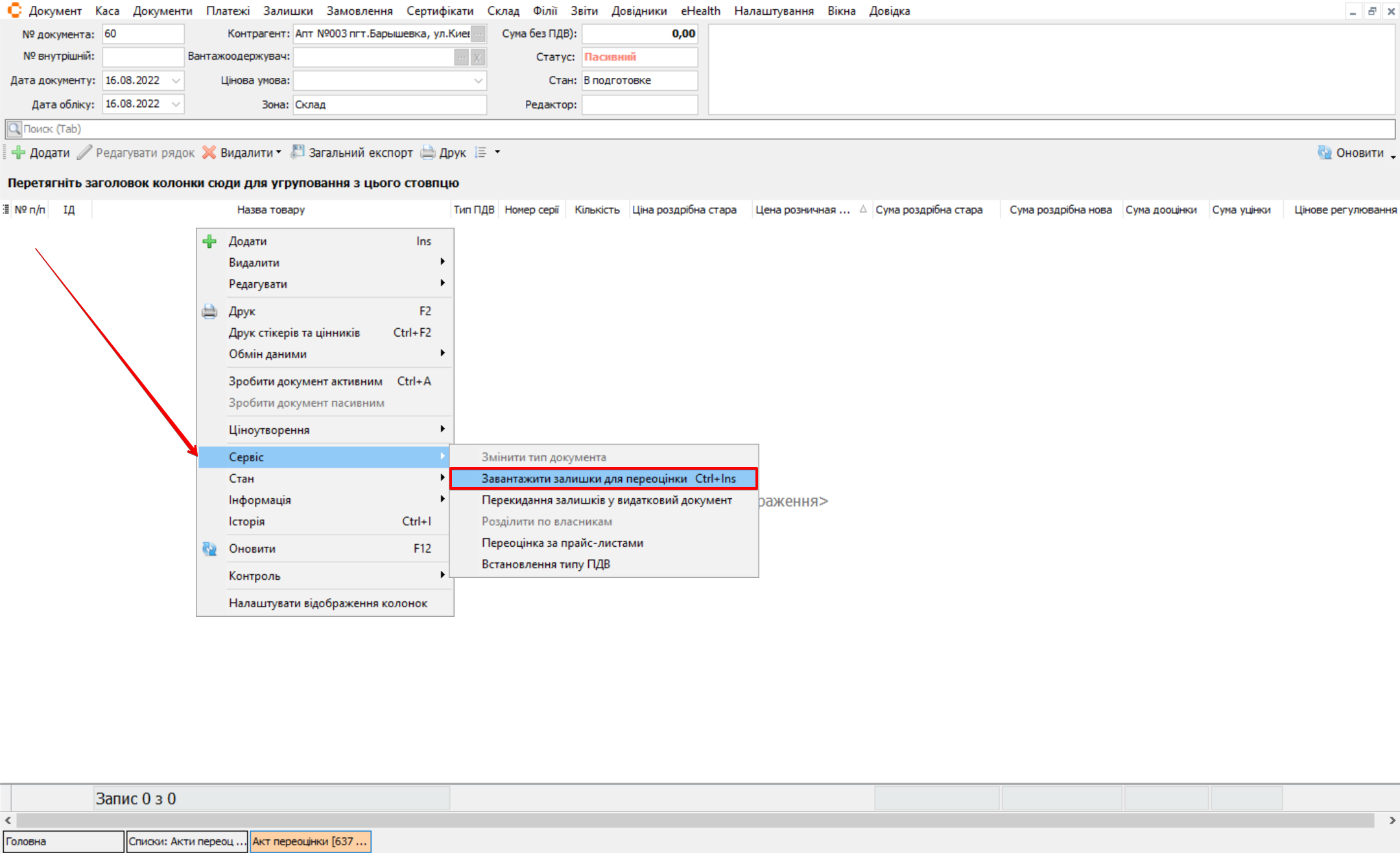
- Встановіть потрібні критерії фільтрації у вікні з фільтром для завантаження залишків та натисніть на кнопку Встановити:
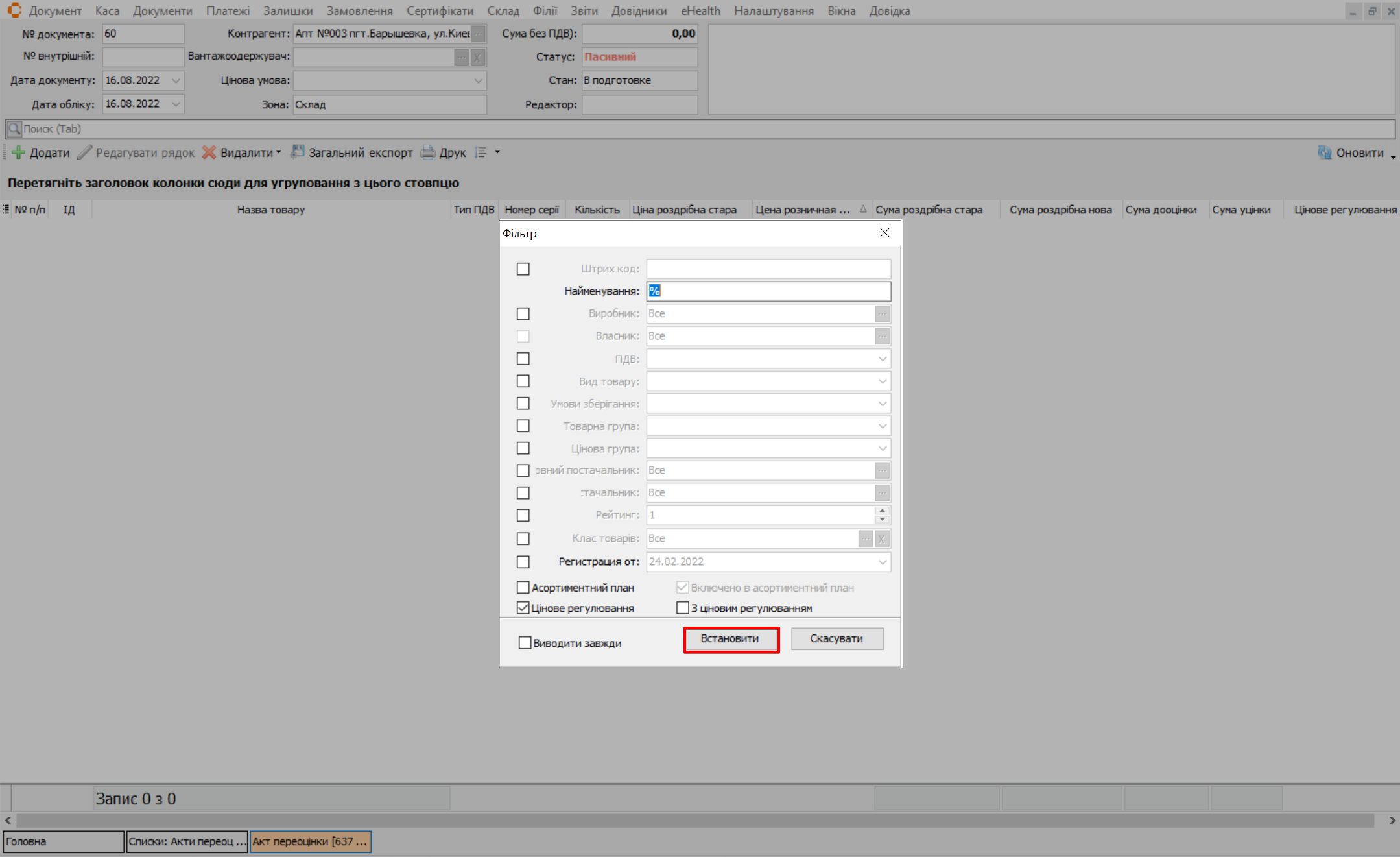
Товари, які відповідають фільтру, будуть додані до нового акта переоцінки.
Якщо не вказати жодного фільтра, у документ переоцінки буде завантажено всі товари з наявних залишків
- У вікні Відсоток націнки зробіть налаштування та натисніть ОК:
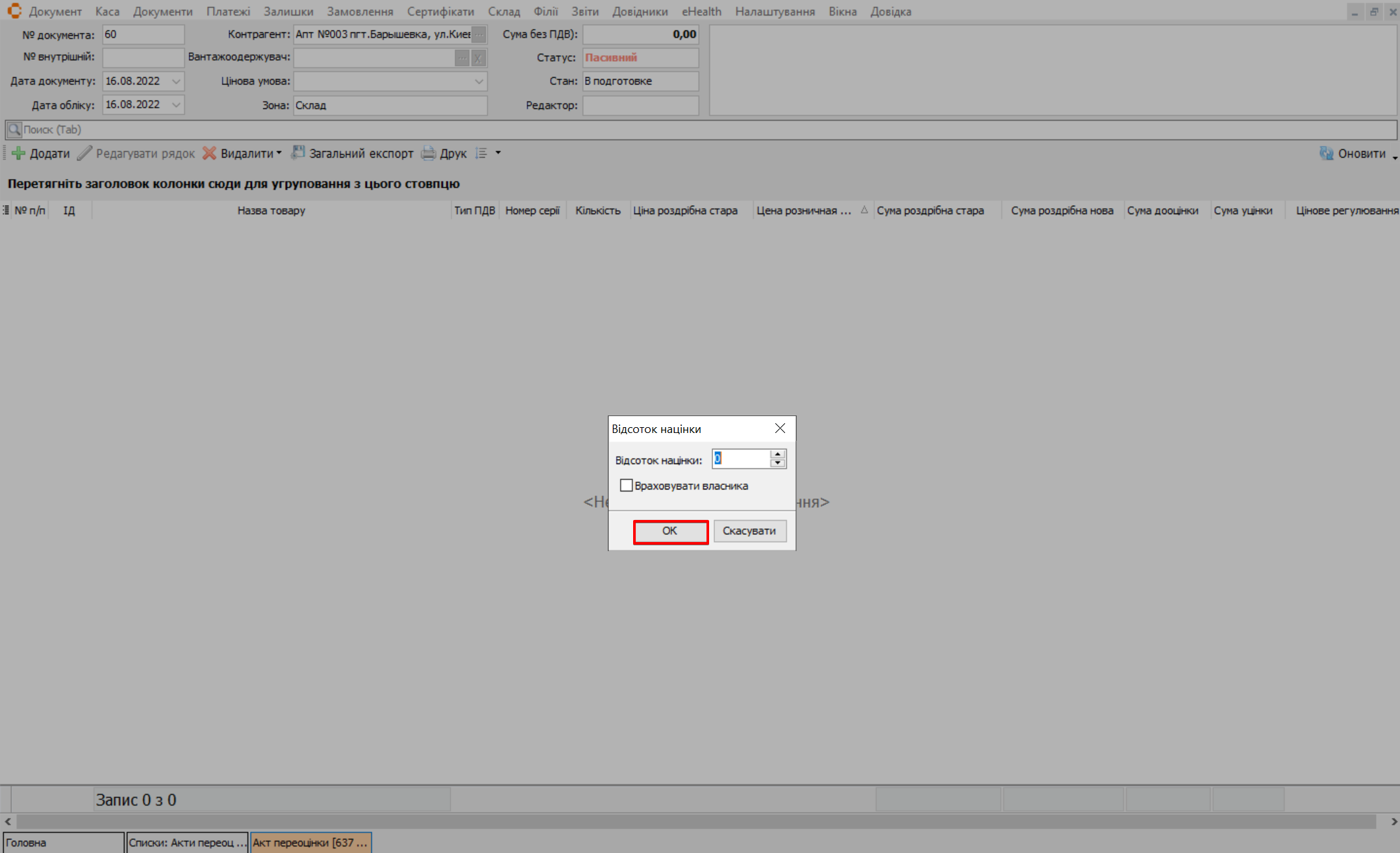
| Поле | Опис |
|---|---|
| Відсоток націнки | Товар, який буде завантажений до акта переоцінки, автоматично буде націнений / уцінений на заданий відсоток |
| Враховувати власника | Переоцінка буде проведена тільки для товару поточного власника |
Скористатися функцією ціноутворення або вручну налаштувати ціни для кожного рядка, можна за аналогією з роботою у прибутковій накладній (детальніше див. Націнка прибуткової накладної).
По закінченню завантаження та редагування акт переоцінки потрібно активувати. Використовуйте комбінацію клавіші [Ctrl + A] або контекстне меню Зробити документ активним (детальніше див. Зробити документ активним).
Створити акт переоцінки лише для тих товарів, які на момент його створення є в наявності за різними цінами
Щоб створити акт переоцінки лише для тих товарів, які на момент його створення є в наявності за різними цінами виконайте наступні дії:
- Відкрийте меню Документи → Акти переоцінки.
- У контекстному, меню натисканням правої кнопки миші, виберіть пункт Сервіс у якому буде доступна функція завантаження товарів із різними цінами:
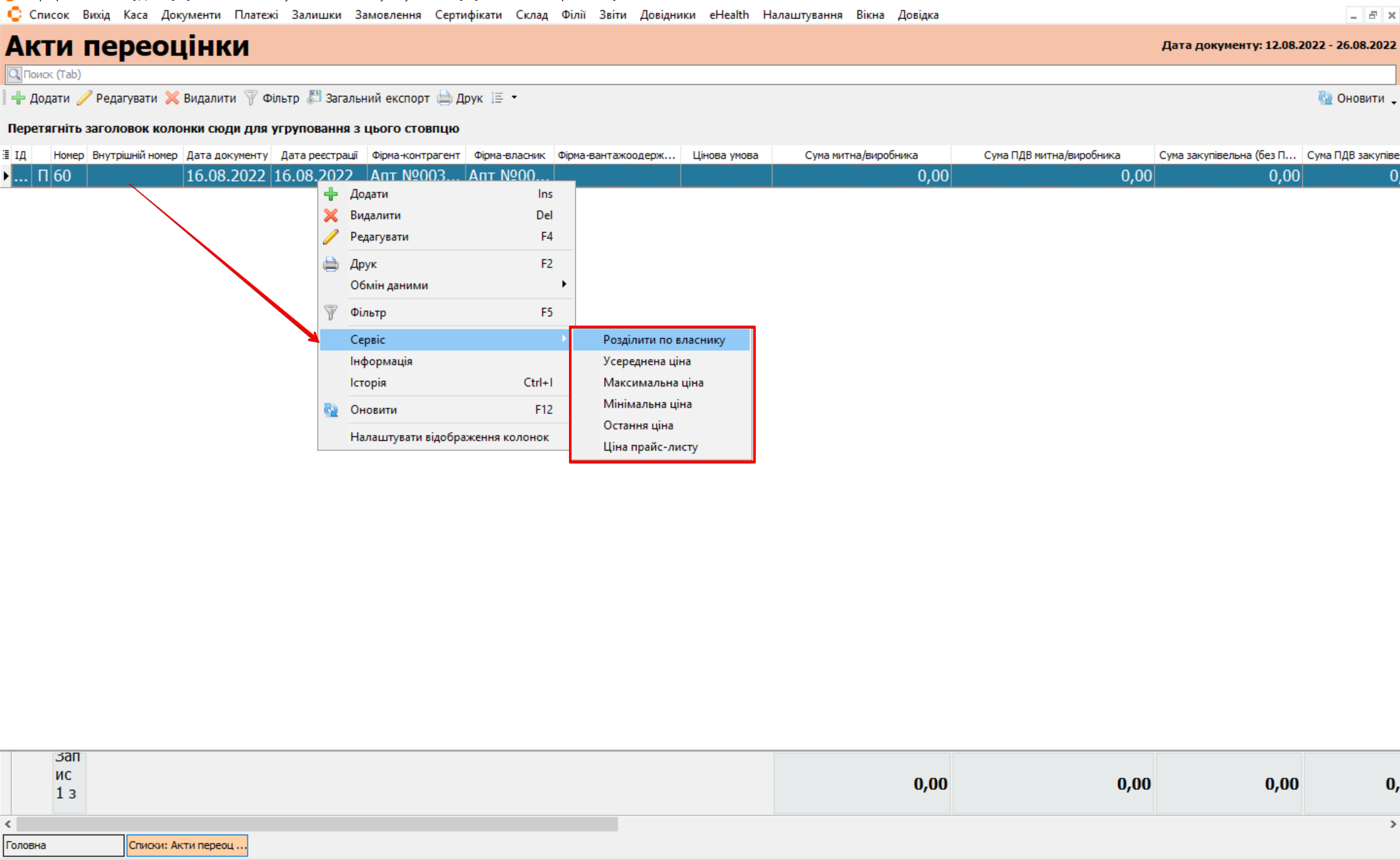
-
Виберіть зі списку, до якої саме ціни будуть приведені всі товари на залишку (наприклад: усереднена, максимальна, мінімальна, або інша встановлена ціна).
-
Підтвердьте створення акта переоцінки.
-
Після створення акт необхідно активувати (скористайтеся [Ctrl + A] або контекстним меню), щоб застосувати нові ціни до товарних залишків (див. Зробити документ активним).